ПР № 16,17. Правила оформления реферата Поля страницы верхнее 2 см нижнее 2 см левое 3 см правое 1 см. Шрифт заголовков Arial
 Скачать 147 Kb. Скачать 147 Kb.
|
|
Информатика, 10 класс К.Ю. Поляков, Е.А. Еремин Практические работыПрактическая работа № 16О Правила оформления рефератаПоля страницы: верхнее – 2 см; нижнее – 2 см; левое – 3 см; правое – 1 см. Шрифт заголовков – Arial; ш  рифт основного текста – TimesNewRoman, 14 пт, интервал – полуторный; выравнивание по ширине, с автоматической расстановкой переносов. рифт основного текста – TimesNewRoman, 14 пт, интервал – полуторный; выравнивание по ширине, с автоматической расстановкой переносов.Реферат должен содержать т  итульный лист; итульный лист;оглавление; введение (1-2 страницы); основную часть (15-20 страниц); заключение (1-2 страницы); список использованных источников. К Страницы реферата нумеруются справа в верхней части страницы; титульный лист входит в общую нумерацию, но сам номер на нём не ставится). Титульный лист должен содержать название министерства (Министерство просвещения Российской Федерации) название организации (школы, лицея) слово «реферат», название предмета название реферата (шрифт 28, полужирный) фамилия и имя автора фамилия, имя и отчество руководителя в последних двух строчках – город и год, выравнивание по центру Пример правильного оформления титульного листа см. на рисунке справа. Оглавление строится автоматически на основе включенных в реферат заголовков разных уровней (Заголовок 1, Заголовок 2 и т.д.). Во введении дается краткая характеристика изучаемой темы, обосновывается ее актуальность и практическая значимость (где можно использовать). Часто бывает удобно писать введение уже после того, как реферат будет готов. Основная часть делится на главы (разделы), которые могут в свою очередь делиться на подразделы. Здесь нужно изложить различные точки зрения на проблему и собственную позицию автора реферата. В заключении подводятся итоги исследования, делаются выводы, формулируются новые результаты, полученные в ходе выполненной работы. В списке использованных источников перечисляются все материалы, использованные при составлении реферата: книги, статьи, интернет-сайты, электронные ресурсы и др. Работы в списке перечисляются в алфавитном порядке по фамилии автора, работы одного автора – по возрастанию года издания. В конце списка перечисляются источники на иностранных языках и интернет-ресурсы. Примеры правильного оформления элементов списка использованных источников:
Задание на практическую работу Требуется оформить реферат, записанный в файле Сенсорные_экраны.doc, в соответствии с приведенными выше правилами. Для этого: установите нужные поля страницы (см. выше) сделайте титульный лист реферата (используйте свои имя и фамилию, а также ФИО вашего учителя); измените стиль Обычный следующим образом: шрифт Times New Roman, размер 14 пт выравнивание по ширине абзацный отступ 1 см (т.е. отступ первой строки); интервал после абзаца 3 пт межстрочный интервал 1,5 строки и оформите этим стилем все абзацы текста; включите автоматическую расстановку переносов (меню Разметка страницы или Макет); д 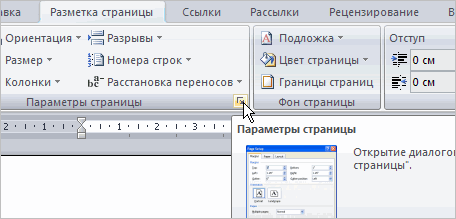 обавьте нумерацию страниц (в правом верхнем углу, на титульном листе номер не ставится). Чтобы с титульной страницы исчез номер, нужно в Word 2007: нажать меню «Разметка страницы» обавьте нумерацию страниц (в правом верхнем углу, на титульном листе номер не ставится). Чтобы с титульной страницы исчез номер, нужно в Word 2007: нажать меню «Разметка страницы»и нажмите кнопку быстрого вызова диалоговых окон в группе команд Параметры страницы В открывшемся окне перейдите на вкладку Источник бумаги и установите флажок на параметре «Различать колонтитулы первой страницы». Номер на первой странице исчезнет. В Word 2016: меню «Конструктор» в этом меню, вам нужно будет установить одну галочку «Особый колонтитул для первой страницы». исправьте список использованных источников; например, вместо http://ru.wikipedia.org должно быть Википедия (свободная энциклопедия). URL: http://ru.wikipedia.org (дата обращения …) сделайте так, чтобы каждый раздел (Введение, Общие сведения, Типы сенсорных экранов, Заключение, Список использованных источников) начинался с новой страницы; Введение, Заключение и Список литературы должны быть стилем Заголовок 1, но без нумерации. оформите заголовки разделов стилем Заголовок 1; удалите ручную нумерацию и добавьте автоматическую нумерацию к разделам основной части (сделайте заголовки разделов элементами списка); (меню Главная- оформите заголовки подразделов стилем Заголовок 2; удалите ручную нумерацию, добавьте такую же автоматическую нумерацию (элементы списка второго уровня); (меню Главная- добавьте на отдельную страницу (с.2) автособираемое оглавление; слово Оглавление должно быть оформлено стилем Заголовок 1 (меню Ссылки - Оглавление); преобразуйте готовый документ в формат PDF; *разработайте и сохраните шаблон для создания рефератов. Практическая работа № 17Коллективная работа над документамиОткройте файл i-history.doc (или i-history.odt). Найдите в тексте фактические ошибки, создайте для каждой примечание, в примечании укажите правильный вариант и источник информации (адрес веб-страницы) (Меню Рецензирование - Создать примечание. Затем гиперссылку на источник – меню Вставка-Ссылки-Гиперссылка). Откройте файл ggl.doc (или ggl.odt). Добавьте к тексту название. Включите режим исправлений и исправьте все ошибки в тексте. Разбейтесь на группы по 3-4 человека. Задача группы – подготовить сообщение на какую-то тему в форме небольшого реферата или презентации. Выберите руководителя, который будет организовывать работу группы. Разделите работу между участниками: подбор материала по одному разделу сообщения, подбор иллюстраций, оформление всего документа в едином стиле и др. Зарегистрируйтесь на сайте accounts.google.com (создайте для каждого учётные записи, аккаунты). Руководитель создаёт новый документ и предоставляет всем участникам право его редактировать. http://kpolyakov.spb.ru |
